【Prometheus+Grafana 系列】基于 docker-compose 搭建
前言
Prometheus
Prometheus 是有 SoundCloud 开发的开源监控系统和时序数据库,基于 Go 语言开发。通过基于 HTTP 的 pull 方式采集时序数据,通过服务发现或静态配置去获取要采集的目标服务器,支持多节点工作,支持多种可视化图表及仪表盘。
贴一下官方提供的架构图:
Pormetheus 几个主要模块有,Server,Exporters,Pushgateway,PromQL,Alertmanager,WebUI 等,主要逻辑如下:
- Prometheus server 定期从静态配置的 targets 或者服务发现的 targets 拉取数据。
- 当新拉取的数据大于配置内存缓存区时,Prometheus 会将数据持久化到磁盘(如果使用 remote storage 将持久化到云端)。
- Prometheus 配置 rules,然后定时查询数据,当条件触发时,会将 alert 推送到配置的 Alertmanager。
- Alertmanager 收到警告时,会根据配置,聚合、去重、降噪等操作,最后发送警告。
- 可以使用 API,Prometheus Console 或者 Grafana 查询和聚合数据。
Grafana
Grafana 是一个开源的度量分析及可视化套件。通过访问数据库(如 InfluxDB、Prometheus),展示自定义图表。
Exporter
Exporter 是 Prometheus 推出的针对服务器状态监控的 Metrics 工具。目前开发中常见的组件都有对应的 exporter 可以直接使用。常见的有两大类,一种是社区提供的,包含数据库,消息队列,存储,HTTP 服务,日志等,比如 node_exporter,mysqld_exporter 等;还有一种是用户自定义的 exporter,可以基于官方提供的 Client Library 创建自己的 exporter 程序。
每个 exporter 的一个实例被称为 target,Prometheus 通过轮询的方式定期从这些 target 中获取样本数据。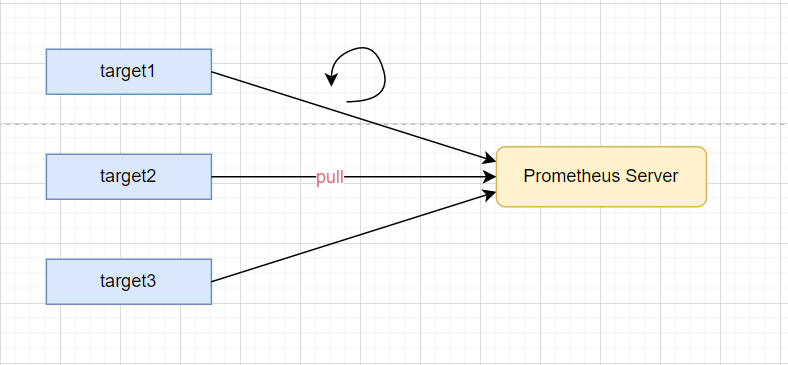
原理简介
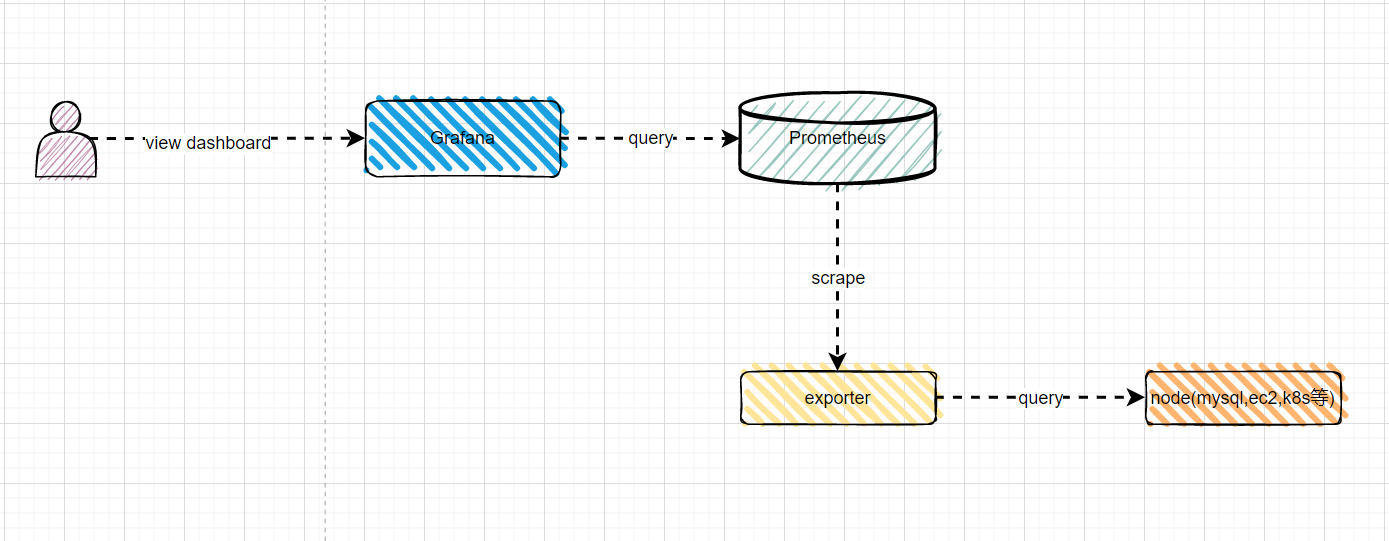
安装数据收集器 node-exporter
安装 node-exporter
1 | cd /opt |
运行如下命令测试 node-exporter 收集器启动情况,正常情况下会输出服务端口。1
/usr/local/node_exporter/node_exporter
添加到系统服务
vim /etc/systemd/system/node_exporter.service
添加如下内容1
2
3
4
5
6
7
8[Unit]
Description=mysqld_exporter
After=network.target
[Service]
ExecStart=/usr/local/node_exporter/node_exporter
Restart=on-failure
[Install]
WantedBy=multi-user.target
加载并重启服务
1 | # 加载配置 |
查看数据收集情况
重新起一个终端,查看数据收集情况。也可以在浏览器中查看。1
curl http://127.0.0.1:9100/metrics
安装 prometheus 和 grafana
安装 docker&docker-compose
本文介绍的安装方法是基于 docker-compose 的,所以需要先安装相关 docker 环境。相关方法可以见笔者的其他文章,本文中不做详细介绍。
安装 prometheus 和 grafana
可以直接 clone 这个项目来快速搭建:
https://github.com/FX-Max/docker-install-everything/tree/master/prometheus
该项目是笔者弄的一个使用 docker-compose 搭建软件开发常见服务的项目,大家觉得有帮助,可以帮忙点个 star,感谢。
根据实际情况,修改 prometheus.yml 文件中的内容,将 ip 修改为上面安装了 node-exporter 的服务器 ip 即可。
然后在该目录下执行 docker-compose up -d即可,docker ps查看服务启动情况。1
2
3
4
5CONTAINER ID IMAGE COMMAND CREATED STATUS PORTS NAMES
6f360e9ab242 grafana/grafana "/run.sh" 25 hours ago Up 25 hours 0.0.0.0:3000->3000/tcp, :::3000->3000/tcp grafana
97b92b65aca6 prom/prometheus "/bin/prometheus --c…" 25 hours ago Up 21 hours 0.0.0.0:9090->9090/tcp, :::9090->9090/tcp prometheus
3f5906f07bf6 prom/pushgateway "/bin/pushgateway" 25 hours ago Up 25 hours 0.0.0.0:9091->9091/tcp, :::9091->9091/tcp pushgateway
f556168c1b8b prom/alertmanager "/bin/alertmanager -…" 25 hours ago Up 25 hours 0.0.0.0:9093->9093/tcp, :::9093->9093/tcp alertmanager
docker-compose.yml 内容:1
2
3
4
5
6
7
8
9
10
11
12
13
14
15
16
17
18
19
20
21
22
23
24
25
26
27
28
29
30
31
32
33
34
35
36
37
38
39
40
41
42
43
44
45
46
47
48
49
50
51
52
53
54
55
56
57
58version: "3"
services:
prometheus:
image: prom/prometheus
container_name: prometheus
user: root
# restart: always
ports:
- "9090:9090"
volumes:
- ./conf/prometheus:/etc/prometheus
- ./data/prometheus/prometheus_db:/prometheus
command:
- '--config.file=/etc/prometheus/prometheus.yml'
- '--storage.tsdb.path=/prometheus'
- '--web.console.libraries=/usr/share/prometheus/console_libraries'
- '--web.console.templates=/usr/share/prometheus/consoles'
networks:
- net-prometheus
grafana:
image: grafana/grafana
container_name: grafana
user: root
# restart: always
ports:
- "3000:3000"
volumes:
#- ./conf/grafana:/etc/grafana
- ./data/prometheus/grafana_data:/var/lib/grafana
depends_on:
- prometheus
networks:
- net-prometheus
pushgateway:
image: prom/pushgateway
container_name: pushgateway
user: root
# restart: always
ports:
- "9091:9091"
volumes:
- ./data/prometheus/pushgateway_data:/var/lib/pushgateway
alertmanager:
image: prom/alertmanager
hostname: alertmanager
container_name: alertmanager
user: root
# restart: always
ports:
- "9093:9093"
volumes:
- ./data/prometheus/alertmanager_data:/var/lib/alertmanager
networks:
net-prometheus:
prometheus.yml 内容:1
2
3
4
5
6
7
8
9
10
11
12
13
14
15
16
17
18
19
20
21
22
23
24
25
26
27
28
29
30
31global:
scrape_interval: 5s
evaluation_interval: 5s
external_labels:
monitor: 'dashboard'
alerting:
alertmanagers:
- static_configs:
- targets:
- "alertmanager:9093"
rule_files:
#- 'alert.rules'
scrape_configs:
- job_name: 'prometheus'
scrape_interval: 5s
static_configs:
- targets: ['prometheus:9090']
- job_name: node
static_configs:
- targets: ['192.168.0.103:9100','pushgateway:9091']
- job_name: 'mysql-131'
static_configs:
- targets: ['192.168.0.131:9104']
labels:
instance: mysql
查看 prometheus
访问 http://127.0.0.1:9090/targets,效果如下,上面我们通过 node_exporter 收集的节点状态是 up 状态。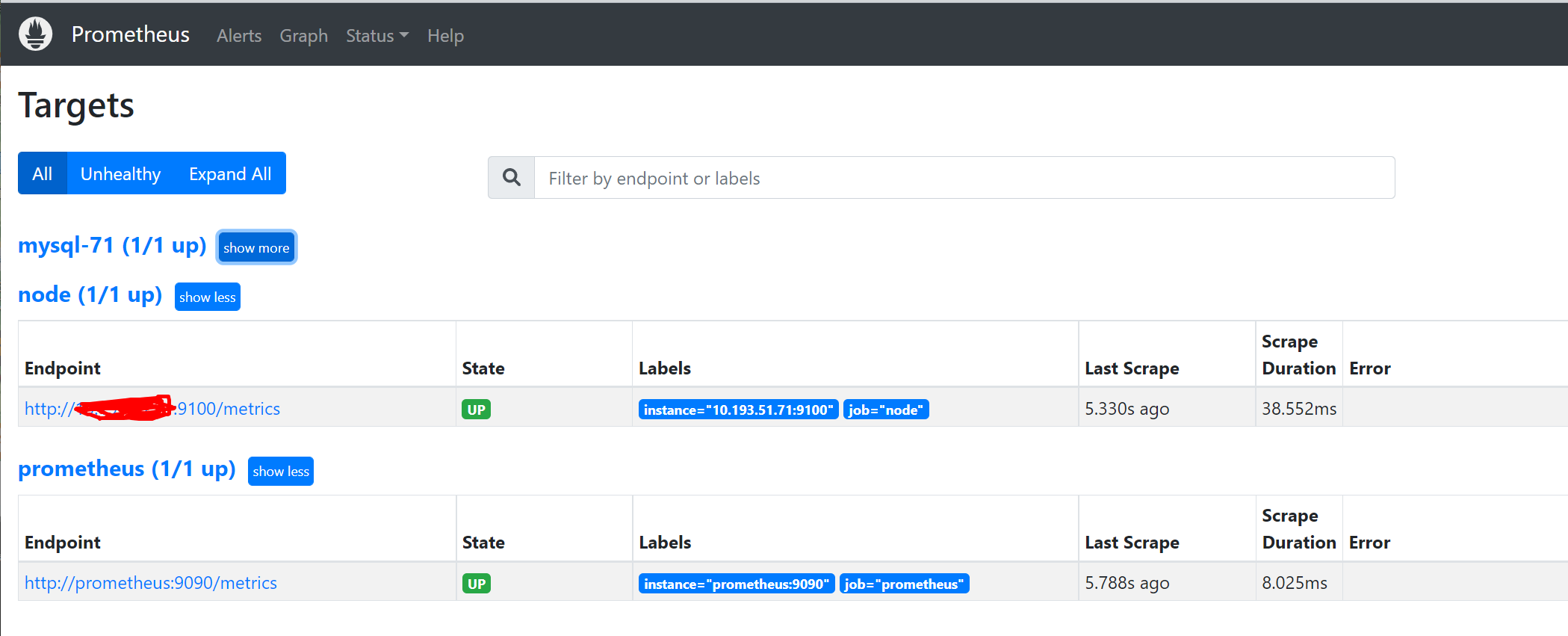
配置 Grafana
访问 http://127.0.0.1:3000,登录 Grafana,默认的账号密码是 admin:admin,首次登录需要修改默认密码。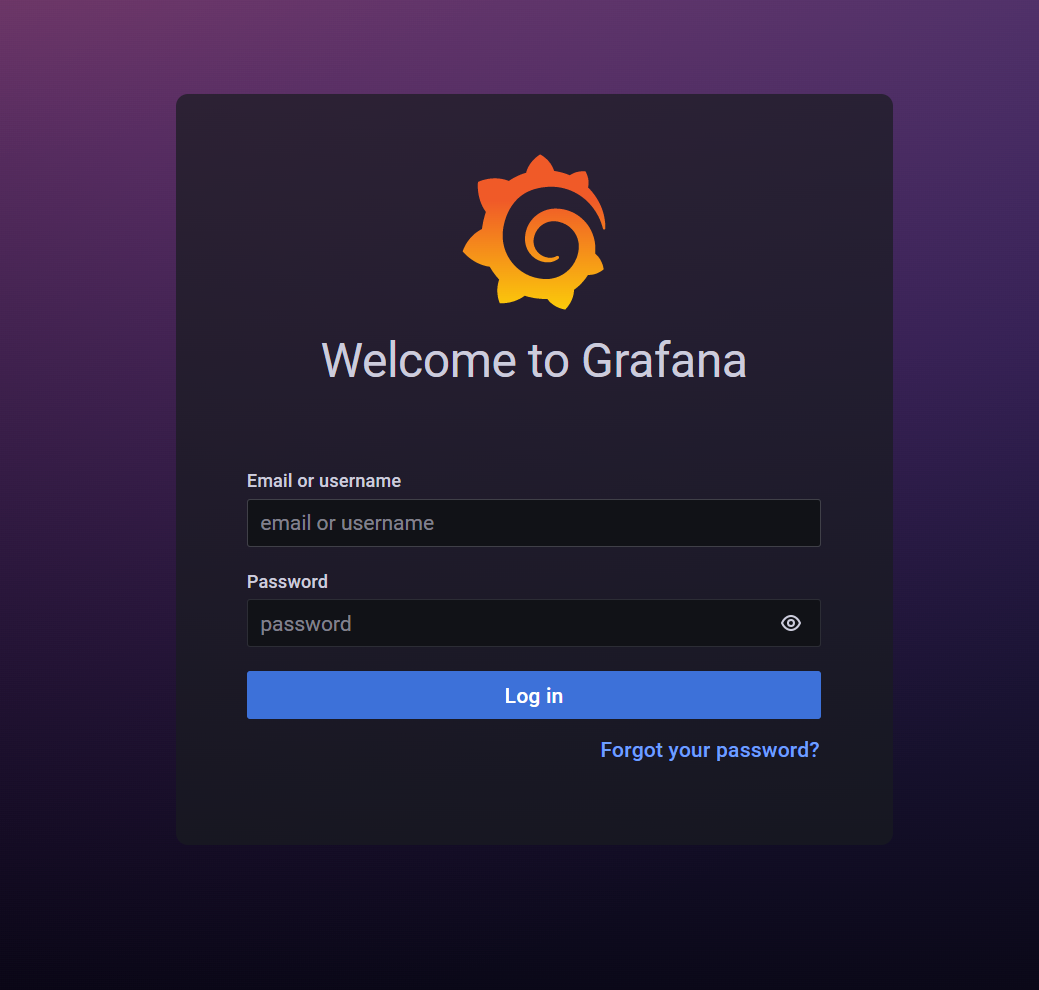
按照如下添加 data sources,将 prometheus 添加到 data sources 中。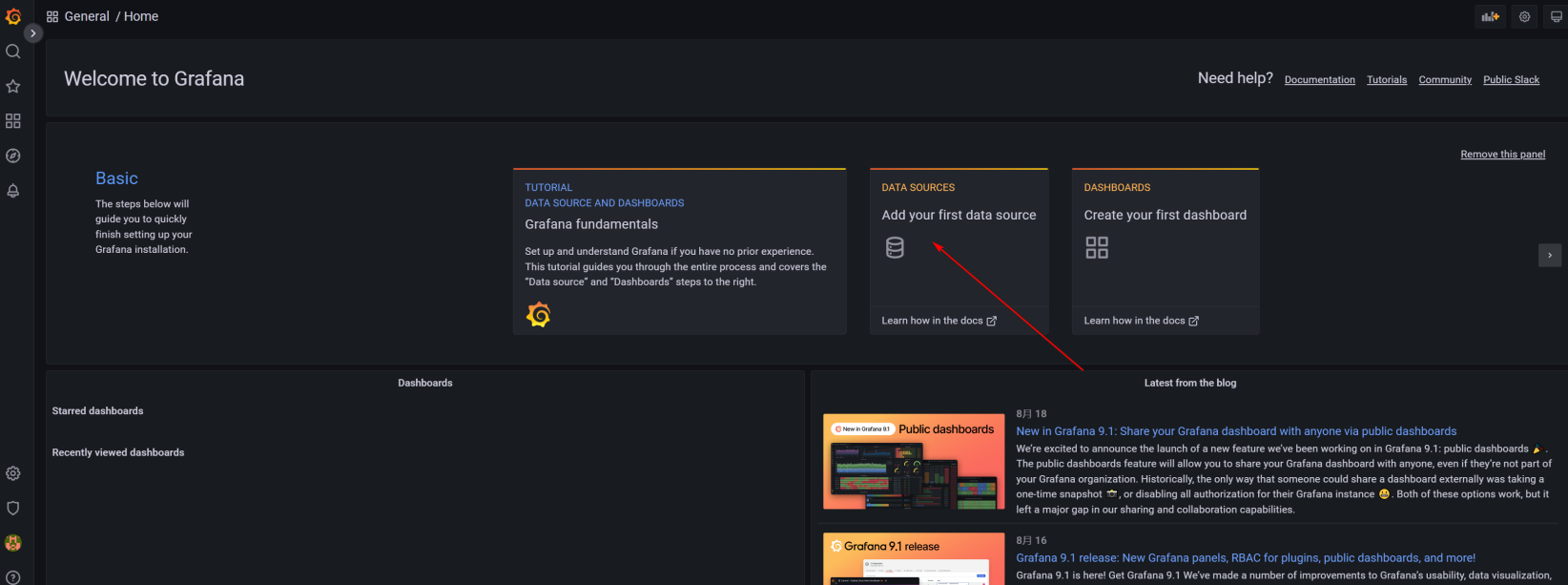
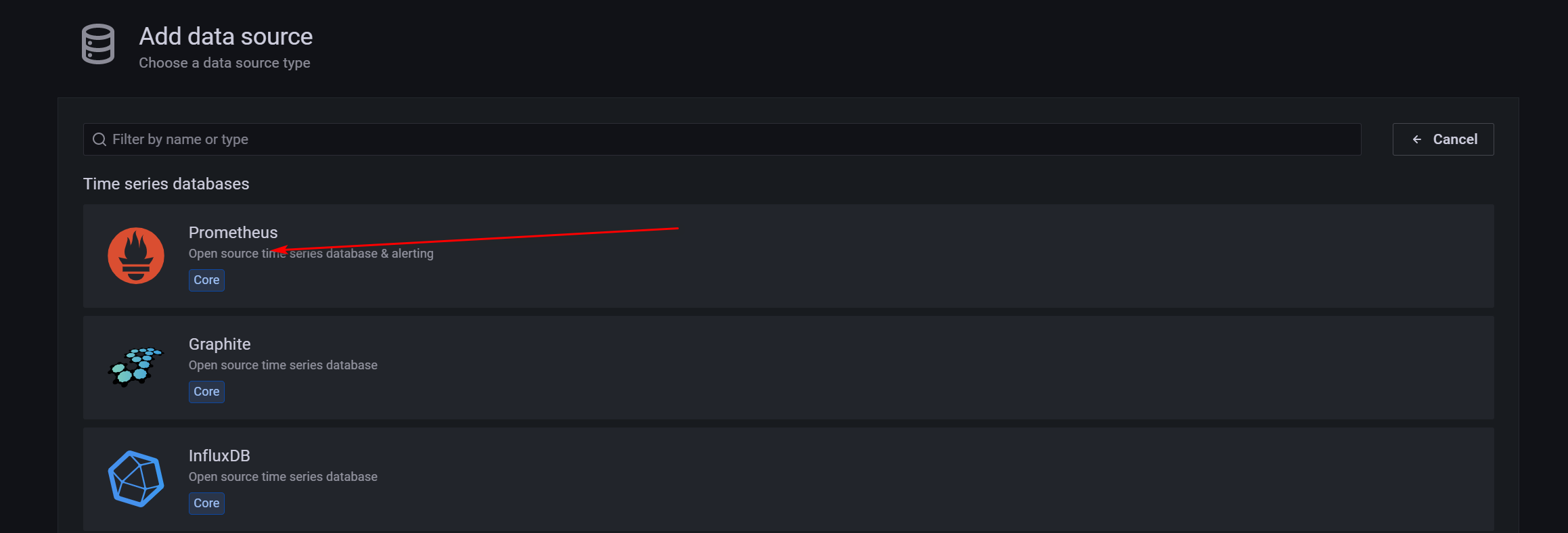
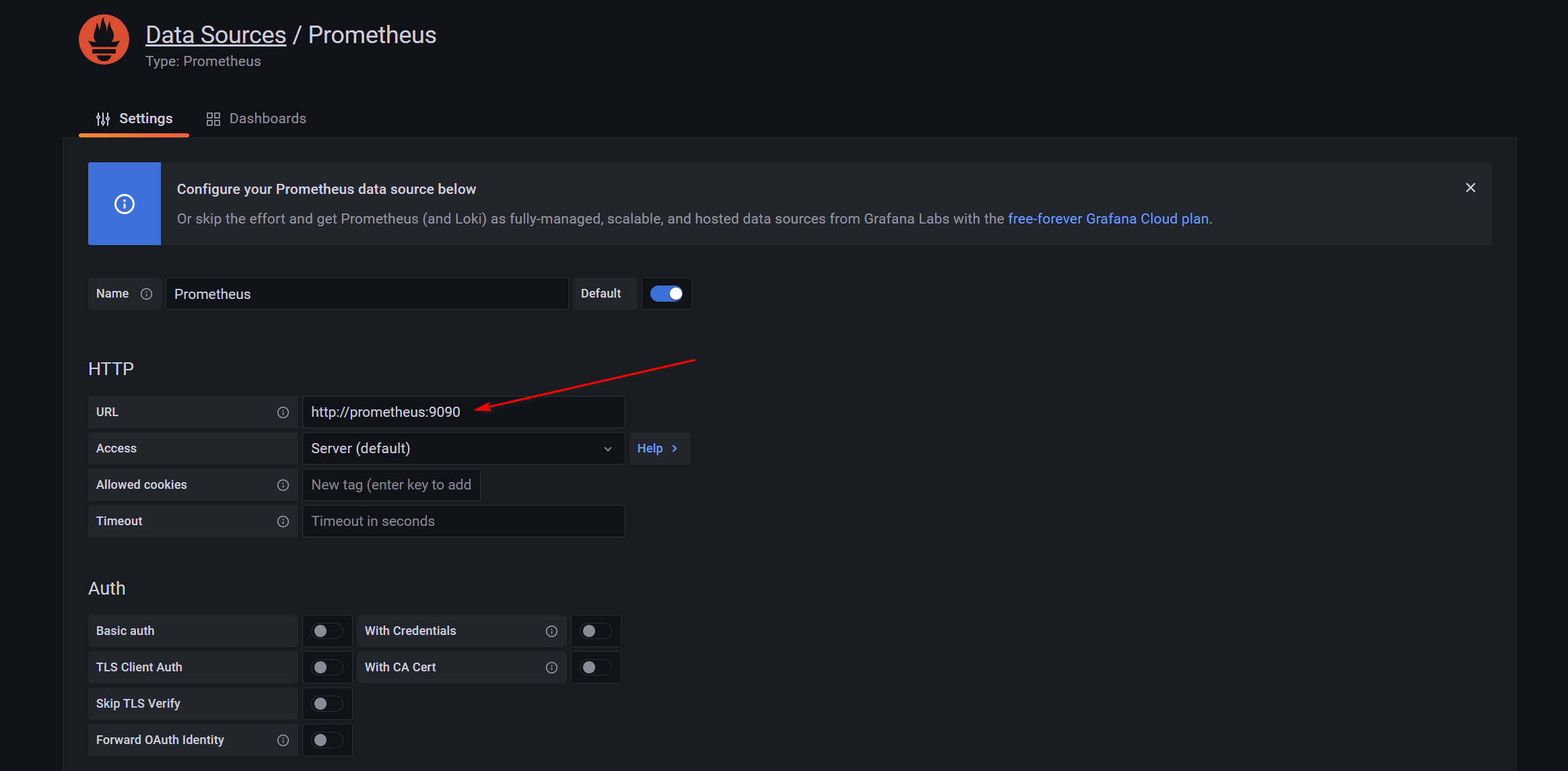
添加 prometheus 服务地址,此处由于服务是基于 docker-compose 构建的,没有填写 ip,直接填写服务名即可。
添加监控模版
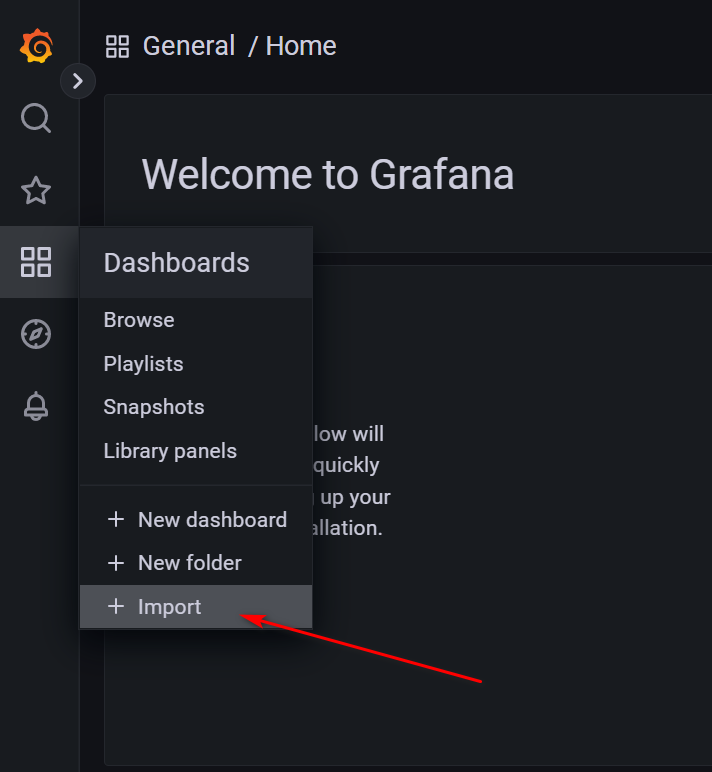
输入官方模版 id,1860,点击 load。然后按照下图选择确认即可。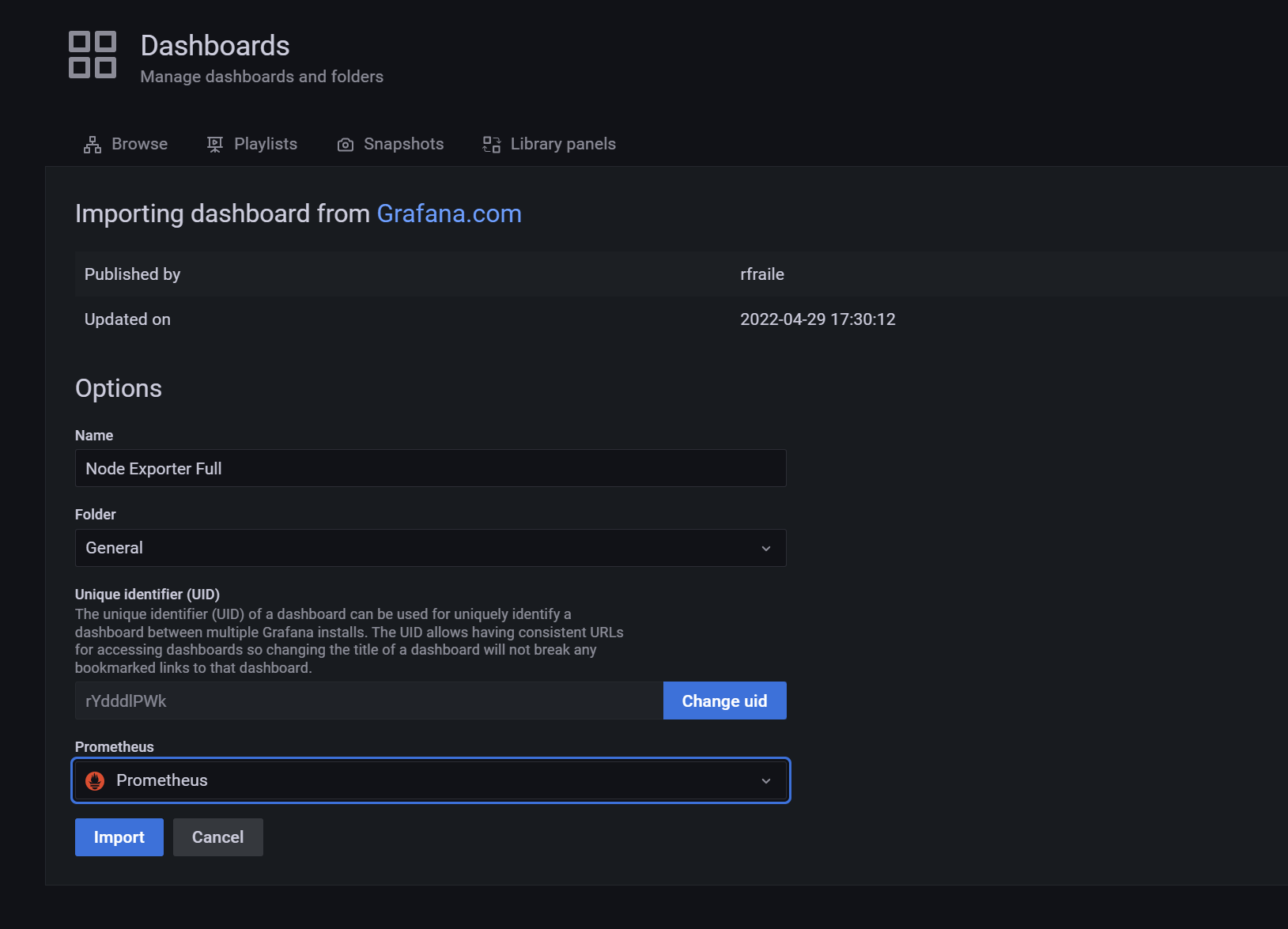
导入成功后,会自动跳转到监控面板页面,如下图。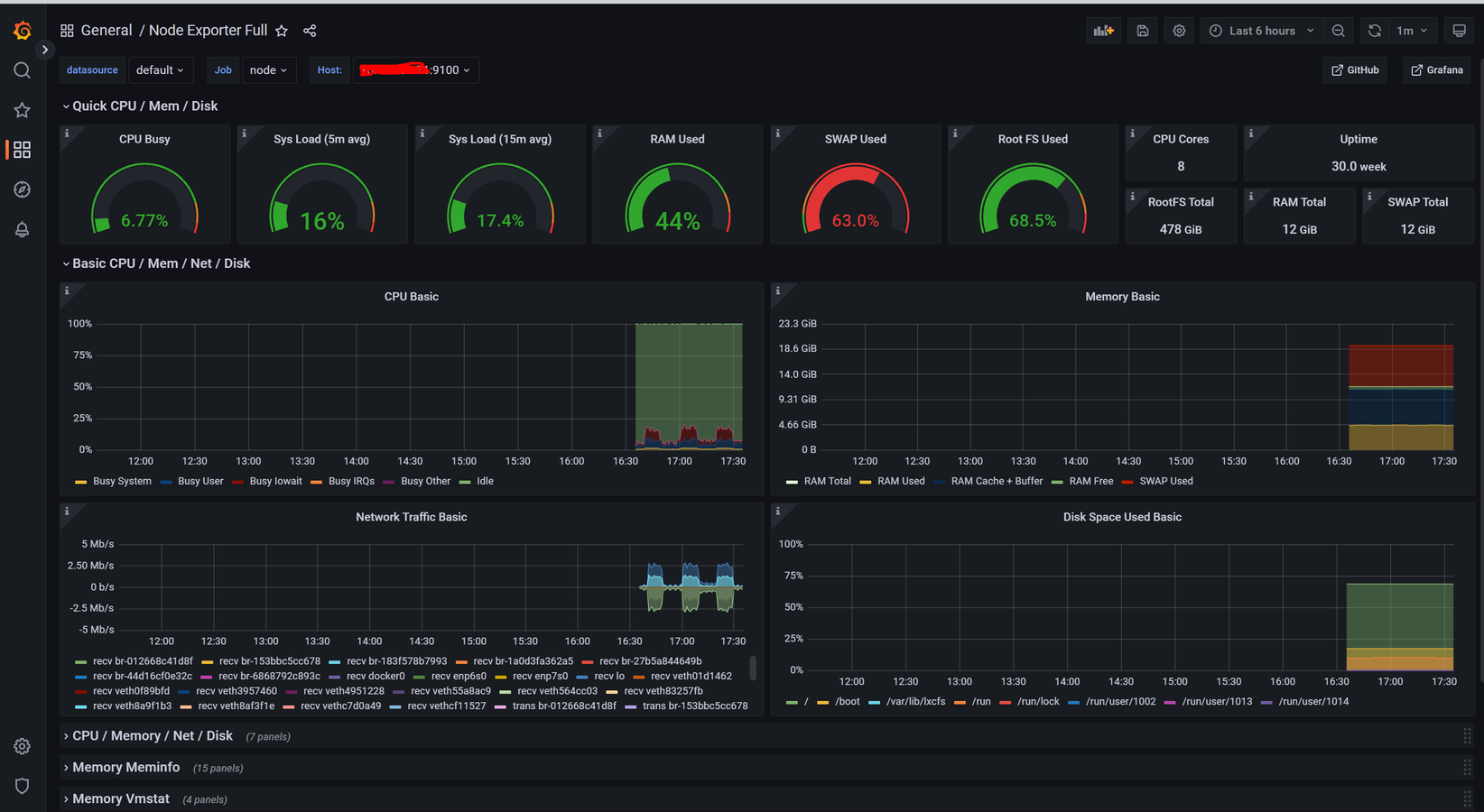
结语
本文简单介绍了 prometheus + grafana 服务搭建流程,初步跑通了整个服务。当然它还有很多功能,后续笔者会开新的文章来分享。
参考文档
官方模板库:https://grafana.com/grafana/dashboards/
node 模板:https://grafana.com/grafana/dashboards/1860
MySQL 模板:https://grafana.com/grafana/dashboards/7362
docker 搭建 prometheus&grafana:https://blog.51cto.com/keep11/4261521